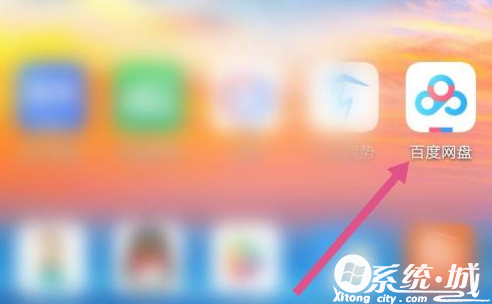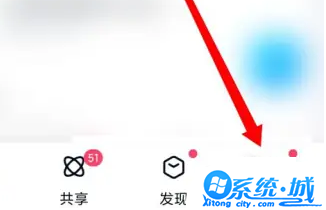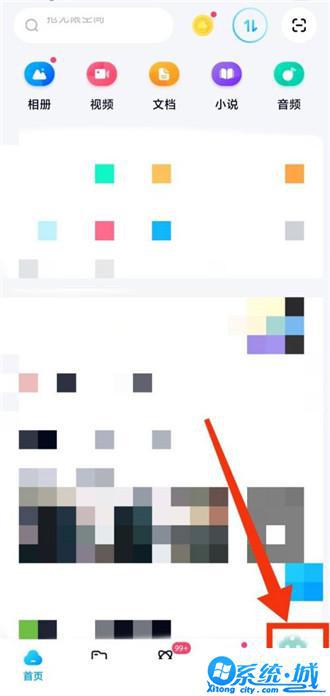百度网盘自动锁定怎么设置 百度网盘自动锁定设置方法
时间:2023-07-21来源:系统城下载站作者:佚名
百度网盘自动锁定怎么设置?对于百度网盘这款应用,相信大家都不会陌生吧?它可以帮助用户们更好地进行文件管理与存储,功能十分强大。在日常使用过程中,用户们都将自己的重要文件存到了软件上,不过,为了更好地保护文件安全,我们可以在软件上设置自动锁定功能哦。那么,具体该怎么设置呢?接下来,小编就为大家分享一下百度网盘自动锁定设置方法,一起来看看吧。
1、在打开的百度网盘主界面,我们点击右上角的“主菜单”按钮。
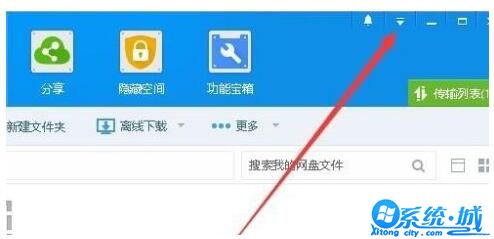
2、接着在打开的百度网盘下拉菜单中点击“设置”菜单项。
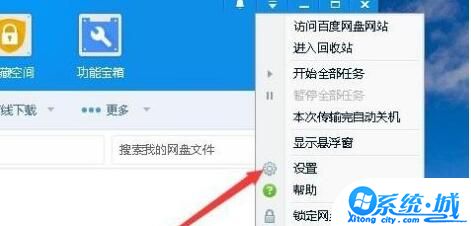
3、接下来就会打开百度网盘的设置窗口,我们点击“安全”选项卡。
4、在右侧打开的新窗口中,我们勾选“锁定网盘热键”设置项,同时再选中“自动锁定设置:鼠标键盘无动作10分钟后自动锁定网盘”前面的两个复选框。
5、我们可以按下上面设置的快捷键,就可以马上进入百度网盘的锁定界面。
6、这样以后我们在不使用电脑10分钟后,或是点击主菜单中的“锁定网盘”菜单项,都会锁定百度网般。
7、这时我们的百度网盘就已被锁定了,只有输入了密码才可以再次查看到网盘的内容。
以上就是小编今天为你们带来的百度网盘自动锁定设置方法,大家不妨按照小编的步骤,动手设置看看呀!